Haben Sie sich jemals Fragen gestellt wie „Meine Audiodateien sind durch diesen DRM-Schutz geschützt, wie kann ich die Dateien mit Freunden teilen und sie auf anderen Geräten abspielen?“ „Wie konvertiere ich geschützte Dateien in MP3? Gibt es verfügbare Tools, die ich verwenden kann?“
Wenn ja, dann suchen Sie sicherlich auch nach Methoden wie man DRM-geschützte Dateien konvertiert MP3. In diesem Artikel befassen wir uns mit den gebräuchlichsten und am einfachsten durchzuführenden Methoden. Lassen Sie uns zunächst wissen, was DRM-Schutz ist.
Inhaltsverzeichnis Teil 1: Was ist DRM-Schutz?Teil 2: Wie überprüfe ich den DRM-Schutz?Teil 3: Wie entferne ich den DRM-Schutz von MP3 Dateien mit einem AudiokonverterTeil 4: Kann ich DRM-geschützte Dateien konvertieren? MP3 Verwendung einer FreewareTeil 5: Die wichtigsten Imbissbuden
DRM-Schutz, auch DRM-Schutz genannt Schutz der Verwaltung digitaler Rechte wird im Einklang mit dem Urheberrecht verwendet. Dieser Schutz wird genutzt, um den Zugriff auf Materialien zu kontrollieren, die Eigentum von Personen sind (die urheberrechtlich geschützt sind).
Alle Arten von Inhalten wie Musikdateien, Videos, elektronische Bücher, E-Mails, Spiele, Dokumente und sogar DVD-Filme können hierdurch geschützt werden. Dabei handelt es sich um einen Schutz, der dazu dient, Piraterie vorzubeugen und die Materialien zu schützen, die den Erstellern von Inhalten gehören.
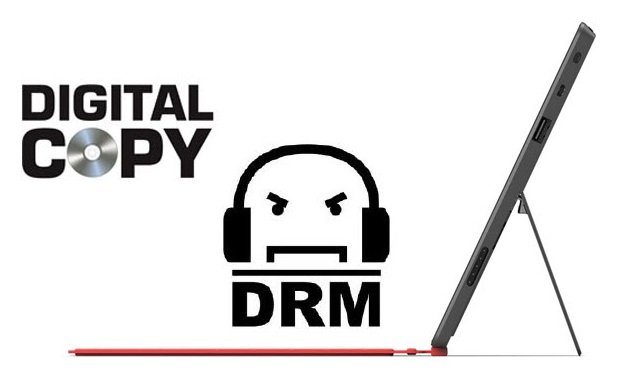
Die meisten Benutzer sind über diesen DRM-Schutz so besorgt, weil er das Abspielen von Dateien auf nicht autorisierten Geräten sowie das Herunterladen verhindert. Dadurch wird es für sie schwierig, die Dateien auf ihren Geräten zu speichern.
Sie können die Audiodatei abspielen oder die Dokumente ansehen, ein sofortiges Herunterladen ist jedoch nicht möglich. Wenn Sie eine Person sind, die gerne Akten bei sich führt, dann ist dies ein Problem. Um dieses Problem zu lösen, müssen Sie sich darüber im Klaren sein, dass Sie über Werkzeuge verfügen, auf die Sie sich verlassen können.
So konvertieren Sie DRM-geschützte Dateien in MP3 zum Speichern und Streamen? Auf diese Anfrage wird hier eingegangen.
Wenn Sie gerade erst etwas über DRM-Schutz wussten, dann sind Sie sich wahrscheinlich nicht sicher wie Sie den DRM-Schutz erkennen können. Sie können anhand der folgenden Methoden feststellen, ob eine Datei DRM-geschützt ist.
Wenn Sie sich über diese DRM-geschützten Dateien so sehr geärgert haben, können Sie jetzt beruhigt sein, da Sie lernen, wie Sie DRM-geschützte Dateien konvertieren MP3 Verwenden Sie die Tools, die wir Ihnen in den folgenden Teilen dieses Artikels vorstellen werden.
Der beste Weg, DRM-geschützte Dateien zu konvertieren MP3 ist auf die Verwendung eines professionellen Audiokonverters zurückzuführen, der schon seit langem im Einsatz ist, auf dessen Zuverlässigkeit vertraut wird und der Ergebnisse liefern kann, die den Erwartungen der Benutzer entsprechen.
Dieses Tool ist DumpMedia Apple Musikkonverter. Dies ermöglicht nicht nur die Konvertierung von Dateien von einem Format in ein anderes, sondern auch mehr. Sie können versuchen, dieses Tool für zu verwenden M4P zu MP3 Umwandlung.
Wenn Sie mehr über die detaillierten Funktionen und sogar die Installationsanforderungen erfahren möchten, besuchen Sie bitte die offizielle Seite Seite.
Denn wir sind hier, um Ihnen eine Anleitung zum Konvertieren DRM-geschützter Dateien zu geben MP3, wir haben die folgenden Schritte für Sie vorbereitet, damit Sie sie leichter nachschlagen können.
Wenn Sie der Meinung sind, dass die oben genannten drei Punkte etwas allgemein zu verstehen sind, finden Sie hier detaillierte Informationen.
Das erste, was benötigt wird, um DRM-geschützte Dateien zu konvertieren MP3 ist die Installation des Tools, DumpMedia Apple Music Converter auf Ihrem PC. Dies wird sowohl von Mac als auch von Windows-Computer. Um sicherzustellen, dass Sie es auf Ihrem Computer installieren können, besuchen Sie unbedingt die Site, um mehr über die Installationsanforderungen zu erfahren.
Kostenlos herunterladen Kostenlos herunterladen
Fügen Sie nach Abschluss der Installation die zu konvertierenden DRM-geschützten Dateien hinzu. Das Gute an dem Tool ist, dass Sie nicht nur eine, sondern mehrere Dateien gleichzeitig bearbeiten können. Falls Sie also mehr als eine konvertieren müssen, können Sie dies mit diesem Tool tun. Stellen Sie nach dem Hochladen sicher, dass Sie „MP3“ als Ausgabeformat.
Überprüfen Sie außerdem die Ausgabeeinstellungen und ändern Sie diese bei Bedarf. Stellen Sie sicher, dass Sie einen Ausgabepfad definieren, damit Sie problemlos auf die konvertierte Datei zugreifen können.

Sobald alles eingerichtet und erledigt ist, können Sie jetzt auf die Schaltfläche "Konvertieren" klicken, um den Transformationsprozess endgültig zu starten und Entfernen des DRM-Schutzes aus der Datei. Nach einigen Minuten sollten Sie damit rechnen, dass die konvertierten Dateien im angegebenen Ausgabepfad verfügbar sind.

Da es sich um Anwendungssoftware handelt, die Sie auf Ihrem PC installieren, können Sie diese auch offline verwenden. Dies ist bisher das beste Tool, das wir empfehlen können und das bei der Entfernung des DRM-Schutzes von Dateien und der Konvertierung in Dateien helfen kann MP3.
Wenn Sie mit der Verwendung der oben genannten Methoden nicht vertraut sind, können Sie die nächste Option ausprobieren, die Verwendung von Freeware, aber das garantiert nicht die gleichen erstaunlichen Ergebnisse, die Sie erzielen können DumpMedia Apple Musikkonverter.
Kostenlos herunterladen Kostenlos herunterladen
Wenig weißt du; Sie können auch Freeware wie verwenden iTunes als Lösung zum Konvertieren DRM-geschützter Dateien in MP3. Bei Verwendung von iTunes zur Konvertierung wäre es erforderlich, die Dateien auf eine CD zu brennen. Daher müssen Sie eine leere CD vorbereiten, um mit dieser Methode fortfahren zu können. Außerdem müssen Sie sicherstellen, dass Ihr Computer oder Laptop den CD-Brennvorgang unterstützt. Hier ist der gesamte Prozess als Referenz.
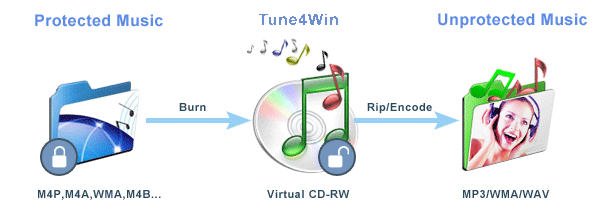
Sie können die Details unten überprüfen.
Zunächst müssen Sie Ihre iTunes-Anwendung öffnen. Sobald Sie sich auf der Hauptoberfläche befinden, müssen Sie eine neue Playlist erstellen. Klicken Sie dazu auf die Schaltfläche „Datei“ und wählen Sie die Schaltfläche „Neue Playlist“. Anschließend können Sie nun die DRM-geschützte Datei, in die Sie konvertieren möchten, ziehen MP3 auf die iTunes-Plattform unter der neu erstellten Playlist. Markieren Sie nun die Wiedergabeliste und klicken Sie auf „Disc brennen“.
Jetzt können Sie den Vorgang bestätigen, indem Sie auf „Brennen“ klicken. Stellen Sie sicher, dass eine leere CD in Ihren Computer eingelegt ist. Gehen Sie nach Abschluss des Brennvorgangs zu den iTunes-Einstellungen, klicken Sie auf die Option „Einstellungen importieren“ und wählen Sie anschließend „MP3 Encoder“ aus dem Fenster, das auf dem Bildschirm erscheint.
Klicken Sie auf „OK“, um fortzufahren, und dann auf „OK“, um das Menü zu schließen. Im unteren rechten Bereich des iTunes-Bildschirms sehen Sie die Schaltfläche „Disc importieren“. Anschließend wird die DRM-geschützte Datei gerippt und schließlich konvertiert MP3 Format. Anschließend wird die konvertierte Datei auf Ihrem PC gespeichert.
Als letztes müssen Sie die CD nach Abschluss des Kopiervorgangs auswerfen.
Nach Abschluss der oben genannten drei Schritte haben Sie nun die DRM-geschützten Dateien konvertiert MP3 durch Freeware. Dies ist eine gute Option, wenn Sie über ein knappes Budget verfügen, aber dennoch den DRM-Schutz von Dateien entfernen möchten. Es sind jedoch viele Dinge erforderlich, einschließlich des Brennens von Dateien auf CD.
So wie man DRM-geschützte Dateien konvertiert MP3 ? In diesem Artikel wurde Ihnen bewusst, dass Sie dies verwenden können DumpMedia Apple Music Converter und iTunes in dieser Konvertierung. Die Verwendung von Freeware wie iTunes funktioniert auch, wir empfehlen jedoch die Verwendung professioneller Anwendungen wie DumpMedia Apple Musikkonverter.
Können Sie die Ausgabe weitergeben, wenn Sie das gleiche Verfahren schon einmal durchgeführt und andere Tools verwendet haben? Waren Sie zufrieden? Wenn Sie nur nach einer Methode suchen, probieren Sie bitte die oben vorgestellte Software aus.
